windows 10更改卷标的方法很简单。 你需要做的就是打开“此电脑”,找到目标磁盘,然后右键点击,选择“属性”。

我记得有一次,我帮一个朋友整理电脑,他的硬盘分区名称乱七八糟,全是默认的“本地磁盘(C:)”、“本地磁盘(D:)”等等,看起来非常混乱。 他希望我帮他把这些分区改成更易于理解的名字,比如“系统盘”、“资料盘”、“程序盘”等等。 这正需要更改卷标。
在“属性”窗口中,你会看到一个“卷标”选项卡。 点击这个选项卡,你会看到当前的卷标名称。 你可以直接在文本框中输入你想要的新的卷标名称。 需要注意的是,卷标名称不能包含某些特殊字符,例如反斜杠、星号等等。 我之前就因为输入了一个非法字符导致操作失败,浪费了一些时间。 所以,建议你使用简单的字母、数字和下划线组合作为卷标名称。 记住,一个清晰易懂的卷标能让你日后更容易管理你的磁盘。
输入新的名称后,点击“应用”,系统会提示你确认更改。 点击“确定”后,更改就完成了。 你会看到“此电脑”中,磁盘的名称已经变成了你刚刚设置的名称。 整个过程非常快速,通常只需要几秒钟。
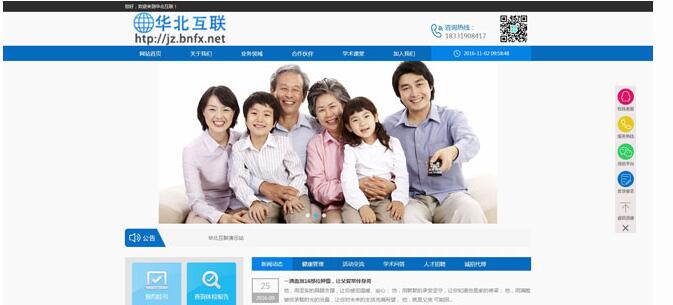
这是一款织梦v5.7sp1核心开源的医疗网站源码,本源码安装包内包涵整站的源码和详细的安装说明,可以让学习安装网站的人更方便的安装网站,网站内包涵少了的演示数据,可以让使用的人知道怎么上传和修改。
 110
110

有时候,你可能会遇到一些问题,例如,你可能没有足够的权限更改卷标。 这通常发生在系统盘或者一些受保护的分区上。 如果你遇到这种情况,你需要以管理员身份运行“此电脑”,或者使用管理员帐户登录。 记住,在进行任何磁盘操作前,最好备份你的重要数据,以防万一出现意外情况。 这并不是危言耸听,我曾经因为操作失误导致数据丢失,那次教训让我深刻体会到数据备份的重要性。
总之,更改Windows 10卷标是一个非常简单的操作,只要你按照步骤操作,并注意一些细节,就能轻松完成。 希望以上说明能够帮助你。
以上就是win10怎么更改卷标的详细内容,更多请关注php中文网其它相关文章!

每个人都需要一台速度更快、更稳定的 PC。随着时间的推移,垃圾文件、旧注册表数据和不必要的后台进程会占用资源并降低性能。幸运的是,许多工具可以让 Windows 保持平稳运行。

Copyright 2014-2025 https://www.php.cn/ All Rights Reserved | php.cn | 湘ICP备2023035733号